CS GO – это культовая многопользовательская игра, в которую играют миллионы фанатов со всего мира. Однако, прохождение игры может омрачаться низким FPS (частотой кадров в секунду), что приводит к рывкам и лагам. Низкий FPS может существенно повлиять на игровой процесс и удовольствие от игры.
Если вы страдаете от низкого FPS в CS GO, не отчаивайтесь! В этой статье мы расскажем вам о 8 простых и эффективных способах повысить FPS в CS GO, чтобы вы могли насладиться плавным геймплеем и полностью погрузиться в игру.
1. Обновите драйверы видеокарты. Устаревшие или неправильно установленные драйверы могут негативно сказываться на производительности игры. Проверьте, есть ли доступные обновления для вашей видеокарты на официальном сайте производителя и установите их, если есть.
2. Закройте ненужные программы и процессы. Запущенные в фоновом режиме программы и процессы могут поглощать ресурсы вашего компьютера и снижать производительность игры. Закройте все ненужные программы и процессы перед запуском CS GO, чтобы освободить ресурсы для игры.
3. Снизьте графические настройки. Высокие графические настройки могут быть причиной низкого FPS. Установите графические настройки на минимальные или средние, чтобы снизить нагрузку на видеокарту и повысить производительность.
4. Оптимизируйте запуск игры. Существуют несколько способов оптимизировать запуск игры. Вы можете использовать параметры запуска в Steam, чтобы установить оптимальные настройки для вашего компьютера. Также, вы можете закрепить CS GO на высокоприоритетном ядре процессора, чтобы обеспечить максимальную производительность.
5. Отключите вертикальную синхронизацию (Vsync). Вертикальная синхронизация может ограничивать FPS, чтобы избежать эффекта "разрыва" изображения. Однако, она также может снизить производительность. Отключите вертикальную синхронизацию в настройках игры или в драйверах видеокарты, чтобы повысить FPS.
6. Очистите систему от мусора. Время от времени очистите систему от мусора и временных файлов, которые могут негативно сказываться на производительности компьютера. Используйте специальные программы для очистки системы или проведите ручную очистку.
7. Увеличьте объем оперативной памяти. Недостаток оперативной памяти может быть причиной низкого FPS. Рассмотрите возможность увеличения объема оперативной памяти на своем компьютере, чтобы обеспечить более плавный игровой процесс.
8. Обновите комплектующие компьютера. Если ничто из вышеперечисленного не помогло улучшить FPS, то возможно, ваш компьютер не соответствует минимальным системным требованиям CS GO. Рассмотрите возможность обновления комплектующих, таких как видеокарта, процессор или оперативная память, чтобы повысить производительность.
Применение этих простых и эффективных способов поможет вам повысить FPS в CS GO и полностью насладиться игрой без рывков и лагов. И помните, что кроме хорошей производительности компьютера, важно также иметь стабильное интернет-соединение, чтобы избежать задержек и отставания от других игроков.
Как увеличить FPS в CS GO: 8 простых способов

1. Установите оптимальные настройки графики.
Перейдите в настройки графики в игре и проверьте, что у вас установлены наивысшие значения для параметров: разрешение экрана, текстуры и эффекты. Однако, будьте осторожны, так как слишком высокие настройки могут снизить FPS.
2. Отключите вертикальную синхронизацию (VSync).
Вертикальная синхронизация может ограничивать FPS до частоты обновления вашего монитора. Отключите эту опцию в настройках графики, чтобы получить более высокий FPS.
3. Обновите драйверы графической карты.
Проверьте, что у вас установлены последние драйверы для вашей графической карты. Устаревшие драйверы могут снижать производительность игры. Посетите официальный веб-сайт производителя графической карты, чтобы скачать и установить последние обновления.
4. Закройте ненужные программы.
Перед запуском CS GO закройте все ненужные программы, которые могут загружать вашу систему. Это поможет освободить ресурсы компьютера и увеличить FPS.
5. Проверьте наличие вирусов и вредоносных программ.
Вирусы и вредоносные программы могут негативно влиять на производительность компьютера. Периодически проверяйте свою систему на наличие вирусов с помощью антивирусной программы.
6. Оптимизируйте настройки энергосбережения.
Проверьте, что у вас установлены оптимальные настройки энергосбережения для вашей операционной системы. Некоторые режимы энергосбережения могут ограничивать производительность компьютера, поэтому выберите режим, который совместим с игровыми требованиями.
7. Очистите систему от мусора.
Используйте программы для очистки системы от временных файлов, ненужных реестровых записей, кэша и другого мусора. Это поможет освободить дополнительное место на диске и улучшит производительность компьютера.
8. Обновите оборудование компьютера.
Если все остальные способы не помогают увеличить FPS в CS GO, возможно, стоит обновить оборудование компьютера. Установите более мощную графическую карту, добавьте больше оперативной памяти или улучшите процессор - это может значительно повысить производительность игры.
Теперь, когда вы знаете как увеличить FPS в CS GO, вы можете наслаждаться более плавной и комфортной игрой. Применяйте эти простые способы и достигайте новых высот в игровом мире CS GO!
Оптимизация графики и настроек игры
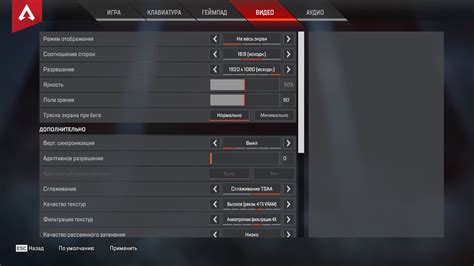
1. Уменьшите разрешение экрана
Снижение разрешения экрана может существенно повысить FPS в CS GO. Чем меньше разрешение, тем меньше нагрузка на графическую карту, что приводит к увеличению производительности игры.
2. Отключите вертикальную синхронизацию
Вертикальная синхронизация (VSync) может ограничивать FPS до частоты обновления экрана. Попробуйте отключить эту опцию, чтобы добиться максимальной производительности вашей графической карты.
3. Уменьшите настройки графики
Поставьте настройки графики на минимальный уровень или уменьшите качество текстур, теней и эффектов. Это снизит нагрузку на графическую карту и поможет увеличить FPS.
4. Запустите игру в оконном режиме
Запуск игры в оконном режиме вместо полноэкранного может снизить нагрузку на систему и повысить производительность.
5. Отключите ненужные программы
Закройте все ненужные программы и процессы, работающие в фоновом режиме. Это освободит ресурсы компьютера и увеличит производительность игры.
6. Обновите драйвера графической карты
Установите последние версии драйверов для вашей графической карты. Они могут содержать исправления ошибок и оптимизации для игры.
7. Используйте оптимизированные конфигурации
Можете найти в сети оптимизированные конфигурации для CS GO, которые позволят вам настроить игру для максимальной производительности.
8. Очистите систему от мусора
Удалите временные файлы, кэши и другие ненужные данные с вашего компьютера. Это поможет освободить место на диске и улучшить производительность системы.
Применение этих советов по оптимизации графики и настроек игры поможет вам повысить FPS в CS GO и сделает ваш геймплей более плавным и комфортным.
Обновление драйверов видеокарты и DirectX
Один из ключевых факторов, влияющих на производительность CS GO, это правильная настройка оборудования. Для обеспечения высокой частоты кадров в игре, необходимо регулярно обновлять драйверы видеокарты и установить последнюю версию DirectX.
Обновление драйверов видеокарты – это процесс замены старых версий программного обеспечения на более новые, которые содержат оптимизированный код для работающих игр и приложений.
Следует помнить, что официальные сайты производителей видеокарт, таких как NVIDIA или AMD, предлагают последние версии драйверов для своих устройств, которые оптимизированы для новых игр и исправляют ошибки исходных драйверов.
Похожим образом важно иметь установленную последнюю версию DirectX на вашем компьютере. DirectX – это набор компонентов, который обеспечивает работу графического ускорения, звука и других важных функций для игр. Вы можете загрузить последнюю версию DirectX с официального сайта Microsoft.
Обновление драйверов видеокарты и DirectX значительно повышает производительность игры, так как они обеспечивают правильное взаимодействие между оборудованием и программным обеспечением CS GO. Регулярное обновление этих компонентов поможет вам получить максимальное количество кадров в секунду и более плавный геймплей.
Закрытие ненужных программ и процессов
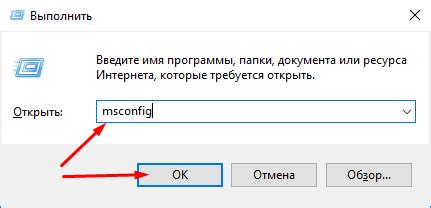
Большинство программ и приложений, которые работают в фоновом режиме, потребляют определенное количество системных ресурсов, таких как процессорное время, оперативная память и графическая память. Если вы запускаете CS GO на компьютере, где одновременно работают другие программы, это может снизить производительность игры и вызвать низкий FPS.
Перед запуском CS GO рекомендуется закрыть все ненужные программы и процессы. Для этого можно воспользоваться диспетчером задач в Windows. Щелкните правой кнопкой мыши на панели задач и выберите "Диспетчер задач". В открывшемся окне вы увидите список запущенных программ и процессов. Выберите те, которые необходимо закрыть, и нажмите на кнопку "Завершить задачу". Таким образом, вы освободите системные ресурсы, которые смогут быть использованы для увеличения FPS в CS GO.
Также стоит отметить, что некоторые программы и процессы могут автоматически запускаться при загрузке операционной системы. Для того чтобы предотвратить их запуск, можно воспользоваться менеджером задач Windows или специальными программами для управления автозагрузкой, например, CCleaner или Autoruns.
Закрывая ненужные программы и процессы, вы освободите системные ресурсы, что может оказаться решающим фактором в повышении FPS в CS GO. Попробуйте этот простой способ и наслаждайтесь более плавной и комфортной игрой!
Очистка системы от мусора и вредоносных программ

1. Удаление ненужных программ и файлов:
Периодически проверяйте свою систему на наличие ненужных программ и файлов. Удалите все программы, которые уже давно не используются, так как они могут занимать лишние ресурсы вашего компьютера. Также удаляйте ненужные файлы, такие как временные файлы, файлы кэша и файлы загрузки.
2. Установка антивирусной программы:
Установите надежную антивирусную программу и обновляйте ее регулярно. Антивирусная программа поможет вам обнаружить и удалить вредоносные программы, которые могут замедлять работу вашей системы.
3. Запуск дисковой утилиты:
Используйте дисковую утилиту для очистки и дефрагментации диска. Это поможет оптимизировать работу вашего жесткого диска и улучшит производительность вашей системы.
4. Отключение автозапуска программ:
Отключите автоматический запуск ненужных программ при загрузке системы. Это уменьшит нагрузку на процессор и позволит вашей системе работать быстрее.
5. Очистка реестра:
Регулярно очищайте реестр вашей системы. В реестре могут оставаться остатки от удаленных программ, а также ошибки и неверные записи, которые могут замедлить работу вашей системы.
6. Отключение ненужных служб и эффектов:
Отключите ненужные службы и эффекты, такие как анимация окон и визуальные эффекты. Все это потребляет ресурсы системы и может привести к снижению FPS в играх.
7. Оптимизация настроек игры:
Измените настройки игры, чтобы уменьшить нагрузку на процессор и видеокарту. Уменьшите графику, отключите вертикальную синхронизацию и активируйте многопоточную обработку.
8. Периодическая очистка системы:
Регулярно проводите очистку системы, используя специальные программы. Они помогут удалить временные файлы, исправить ошибки реестра, удалить кэш и другие ненужные файлы, что позволит улучшить производительность вашей системы.
Изменение настроек энергосбережения
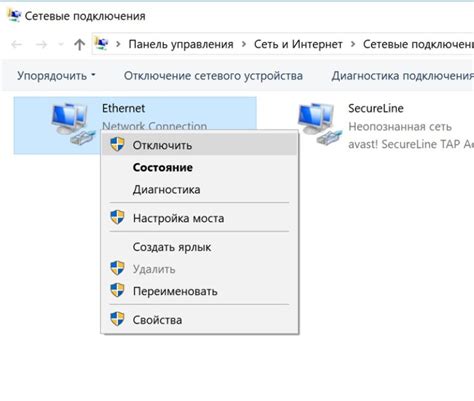
Для увеличения FPS в CS GO можно воспользоваться изменением настроек энергосбережения на компьютере. Эта опция позволяет оптимизировать работу процессора, что дает возможность улучшить производительность игры.
Чтобы изменить настройки энергосбережения, нужно выполнить следующие действия:
- Откройте панель управления в ОС Windows.
- Перейдите в раздел "Параметры питания".
- Выберите режим энергосбережения "Высокая производительность".
- Настройте план питания, чтобы компьютер не переходил в спящий режим и не отключал жесткий диск.
- Сохраните изменения и закройте панель управления.
Изменение настроек энергосбережения позволит увеличить производительность компьютера и, соответственно, повысить FPS в CS GO. Это особенно важно, если ваш компьютер не является современным и не имеет высокой производительности.
Установка оптимизационных модов и настроек

- Установите мод "Optimize CS GO", который предлагает низкоприоритетные текстуры и уменьшает количество лишних эффектов в игре. Это позволит снизить нагрузку на систему и повысить производительность игры.
- Настройте графические параметры в игре. Уменьшите разрешение экрана, выключите вертикальную синхронизацию и уменьшите качество текстур. Эти изменения помогут снизить нагрузку на графическую карту и увеличить FPS в игре.
- Отключите всякого рода программы, запущенные в фоновом режиме. Это может быть антивирусное ПО, программы чата и т.д. Они могут занимать дополнительные ресурсы системы, что сказывается на производительности игры.
- Обновите драйвера графической карты до последней версии. Это поможет исправить возможные ошибки и улучшить совместимость с игрой.
- Очистите диск от ненужных файлов и программ. Используйте специальные программы для удаления мусора, например, CCleaner.
- Проверьте наличие вирусов на компьютере. Вирусы могут замедлять работу системы и оказывать негативное влияние на производительность игр. Установите антивирусное ПО и проведите полное сканирование системы.
- При необходимости обновите операционную систему до последней версии. Это поможет исправить возможные ошибки и улучшить производительность игр.
- Перезагрузите компьютер после внесения всех изменений. Это позволит системе выполнить необходимые настройки и оптимизации для улучшения производительности игры.
Следуя этим простым рекомендациям и установив оптимизационные моды и настройки, вы сможете заметно повысить FPS в CS GO и наслаждаться более плавной и комфортной игрой.
Проверка настройки игрового клиента
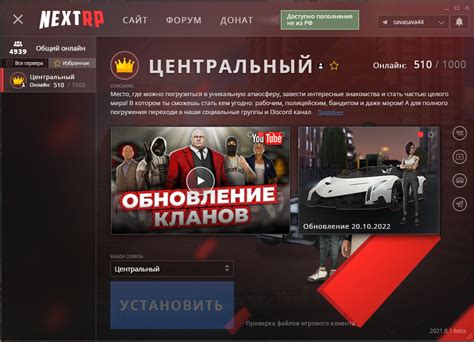
Прежде чем приступить к изменению настроек для повышения FPS в CS GO, стоит убедиться, что ваш игровой клиент настроен оптимально. В следующем списке представлены несколько важных настроек, которые необходимо проверить:
- Разрешение экрана: Убедитесь, что разрешение экрана в настройках игры совпадает с разрешением вашего монитора. Использование неправильного разрешения может снизить производительность.
- Графические настройки: Проверьте, что графические настройки игры находятся на минимальных или оптимальных значениях. Выключите все фильтры, тени и другие графические эффекты, которые могут ухудшить производительность.
- Мультиплеерные настройки: Убедитесь, что множество настроек, таких как использование плавного прицеливания (mouse acceleration) или вертикальной синхронизации (V-Sync), отключены. Эти функции могут негативно сказаться на FPS.
- Запуск игры в полноэкранном режиме: Запускайте игру в полноэкранном режиме, так как это может дать небольшой прирост производительности по сравнению с оконным режимом.
После осуществления проверки настроек игрового клиента, вы можете перейти к изменению других настроек и оптимизации вашей системы для повышения FPS в CS GO.
Переустановка игры и системы
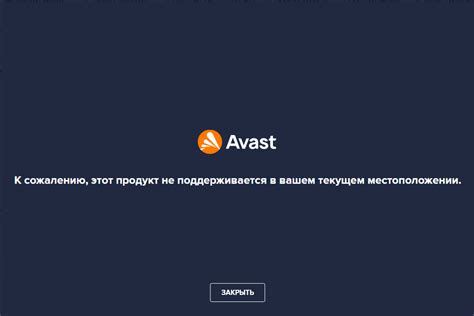
Если вы уже попробовали все вышеперечисленные методы и все равно не получаете достаточное количество FPS в CS GO, может быть стоит попробовать переустановить игру и систему.
Переустановка игры может помочь исправить какие-либо поврежденные файлы или нарушения целостности, которые могут негативно сказываться на плавности игры. Прежде чем переустанавливать игру, сделайте резервную копию своих сохранений или конфигурационных файлов, чтобы не потерять свой прогресс.
Также, стоит обратить внимание на состояние вашей операционной системы. Если вы давно не обновляли ее или считаете, что в ней могут быть какие-то проблемы, может быть стоит переустановить ее полностью. Для переустановки операционной системы вам потребуется установочный диск или загрузочный USB-накопитель, а также ключ активации операционной системы.
Перед переустановкой игры и системы рекомендуется сохранить важную информацию и файлы на внешнем носителе, чтобы не потерять их при процессе переустановки. После переустановки проведите все необходимые обновления и установите последние версии драйверов для видеокарты и других устройств.
Как правило, переустановка игры и системы может помочь решить проблемы с низким FPS в CS GO, однако она требует времени и внимания к деталям. Убедитесь, что вы делаете резервные копии всех важных файлов и следуете инструкциям по установке и обновлению.
Не забывайте, что каждая система и конфигурация уникальны, и ваши результаты могут отличаться. Экспериментируйте с разными методами, чтобы найти наиболее оптимальный для вашего компьютера и наслаждайтесь плавной игрой в CS GO!